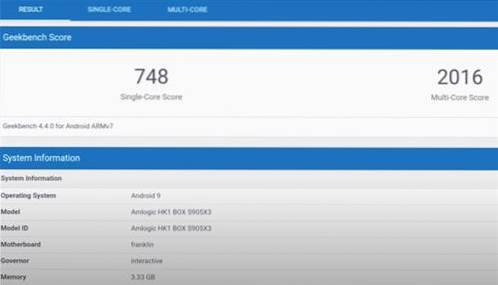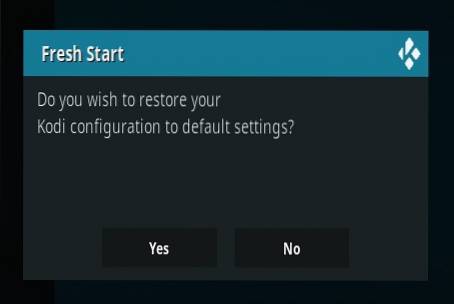
Etter å ha brukt Kodi i noen tid, kan den bli fylt med gamle tillegg, data og andre biter og koder som ikke lenger er nødvendig.
Å fjerne alle gamle data og ha en ny start kan være bra, spesielt hvis feil starter.
Avinstallering av Kodi sletter ofte ikke alle brukerdata og må tømmes med et verktøy.
Ved hjelp av et verktøy kan alle gamle data fjernes fra Kodi.
Husk når dette er gjort, vil alle tillegg, kilder og alle bygg bli borte og må legges inn igjen.
Å gjøre en ny start er også nødvendig når en ny Build er installert, da gamle data kan ødelegge en Build fra å installere riktig.
Det er flere måter å gjøre dette på, med Fresh Start-pluginet som er den enkleste og mest komplette måten å kvitte seg med alt og starte på nytt..
Hvis du fjerner et gammelt Build, kan det hende at Fresh Start-pluginet allerede er installert under Programtillegg.
Også, hvis du har en Build installert, og ingen Fresh Start Plugin, vil det være enklere å følge instruksjonene nedenfor hvis du bytter til Kodi standard skin Estuary..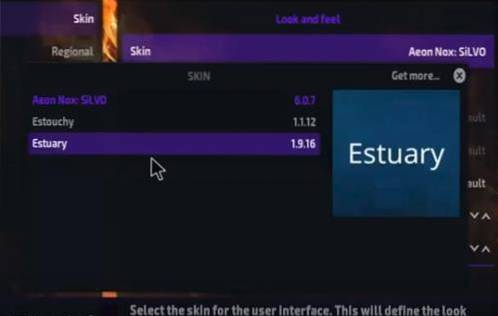
* WirelesSHack.org har ingen tilknytning til Kodi, noen tillegg, repoer eller bygninger. WirelesSHack.org er et nyheter og informasjonsside som ikke støtter eller tolererer brudd på opphavsretten. Kodi skal bare brukes med innhold som er kjøpt og eid personlig eller er offentlig.
Hvordan fjerne gamle data fra Kodi og få en ny start
- Øverst til venstre klikker du på Systeminnstillinger Ikon
- Klikk Filbehandler
- Til venstre klikker du Legg til kilde
- Klikk der det står INGEN
- Skriv inn URL: https://dimitrology.com/repo/ og klikk OK
- Navngi det Dimitrologi og klikk OK
- Dobbeltsjekk at alt er riktig og klikk OK
- Gå tilbake til hovedmenyen og klikk Tillegg
- Klikk på installasjonsikonet for tilleggspakke øverst til venstre
- Klikk Installer fra zip-fil
- En boks glir opp Dimitrologi og klikk på den
- Finne plugin.video.freshstart-1.0.5.zip og klikk på den.
- Vent til øverst til høyre dukker opp og sier Nystart installert.
- Etter at den er installert fra hovedmenyen, gå til Programtillegg og klikk Ny start
- En popup vil komme opp, klikk Ja
- Det tar noen øyeblikk å fjerne gamle data og vise når du er ferdig, klikk OK
- Lukk Kodi og start den på nytt
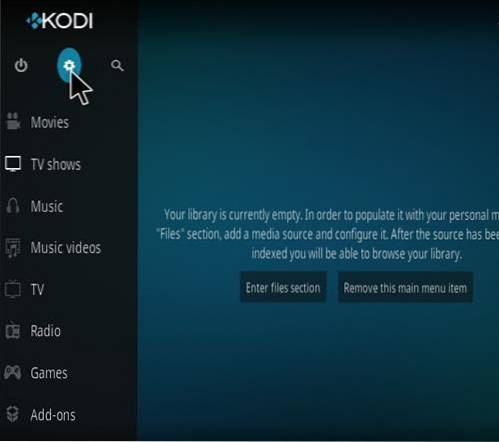
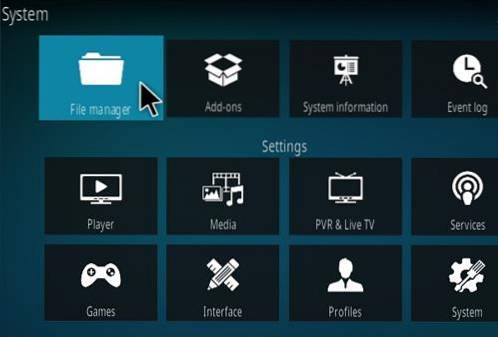
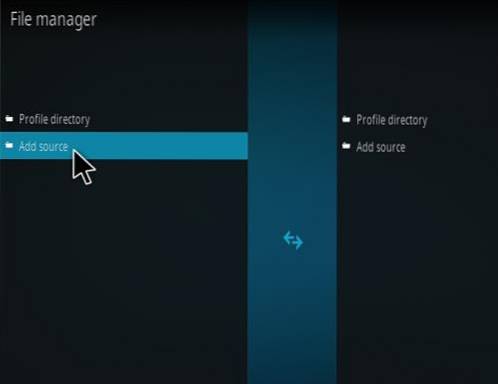
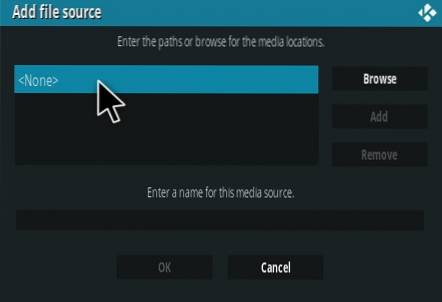
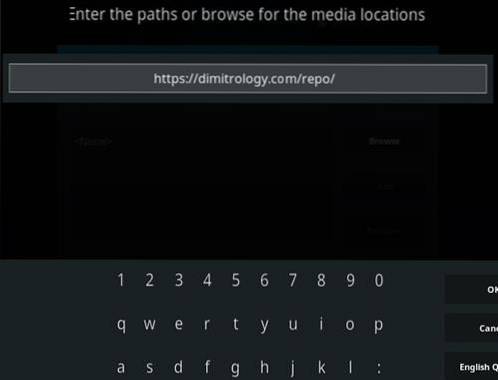
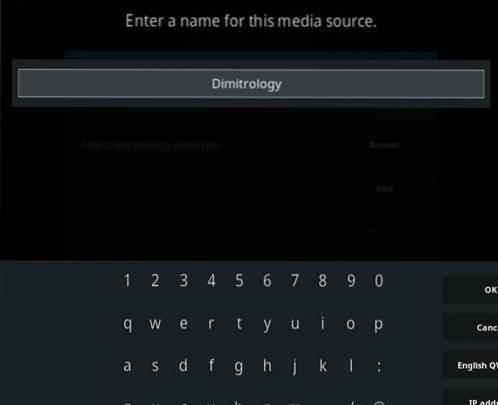
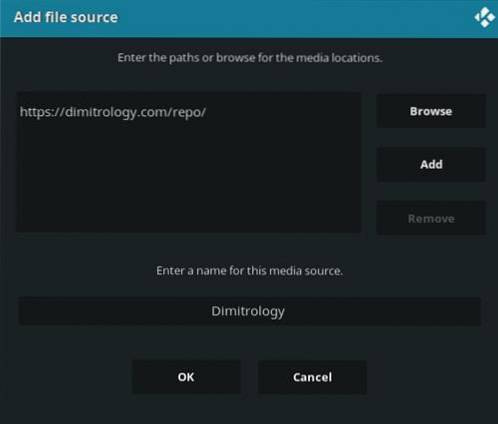
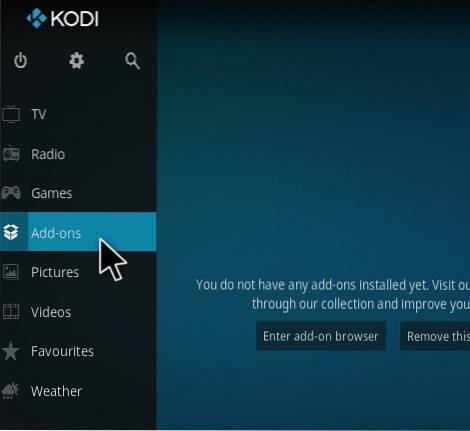
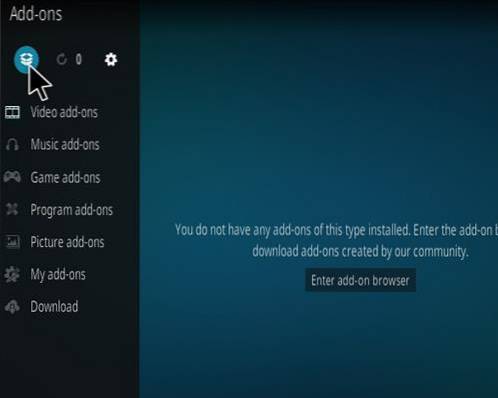
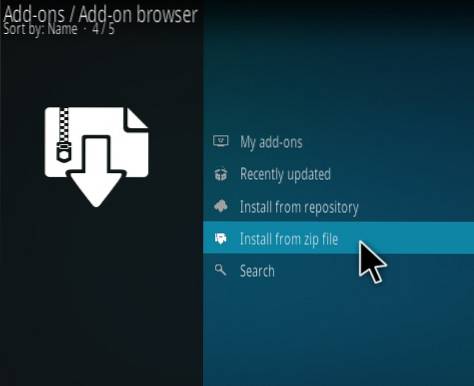
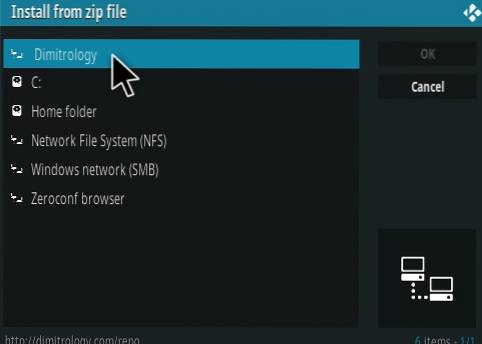
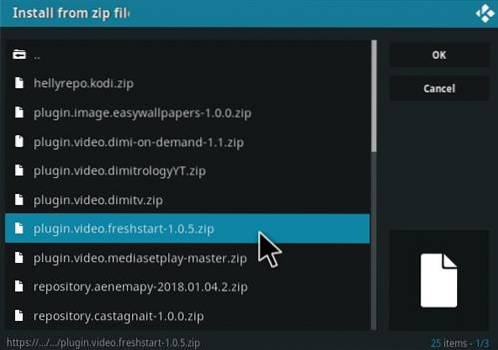
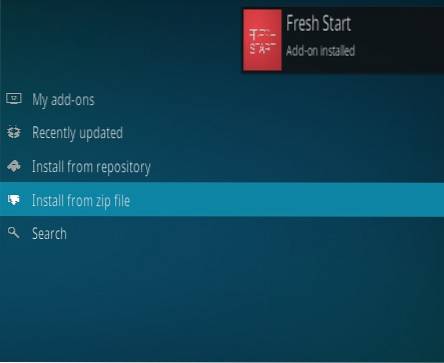
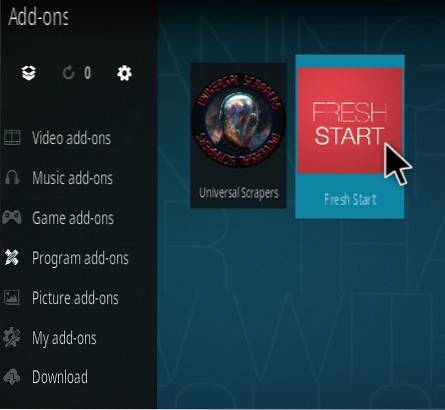
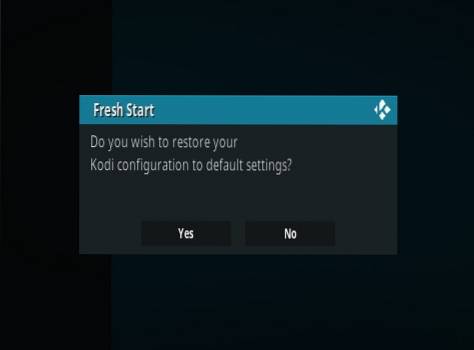
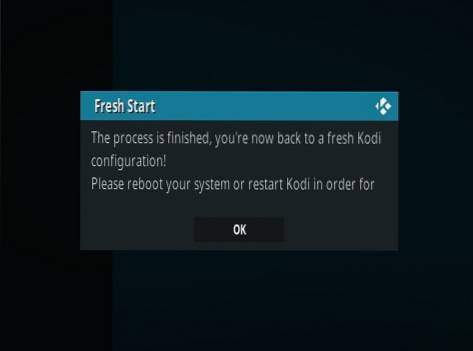
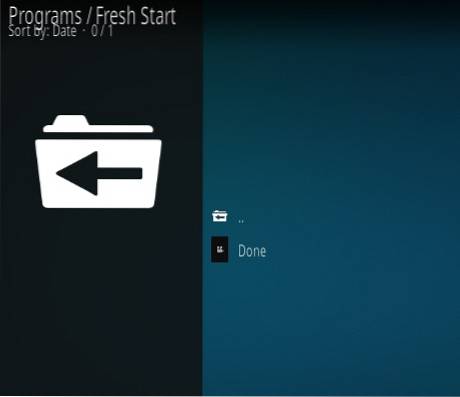
Etter at du har startet Kodi på nytt, skal alle gamle data være borte.
Les her for de beste aktuelle tilleggene og hvordan du installerer dem.
 ComputersHowto
ComputersHowto